Apple Watchのバッテリー節約する方法14選

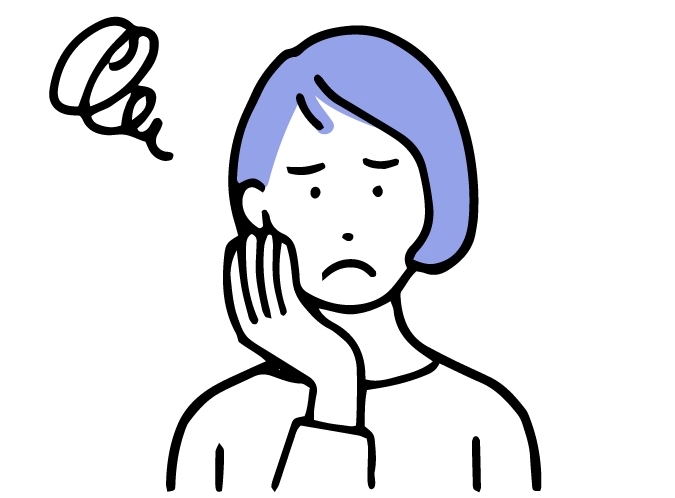 悩める読者
悩める読者Apple Watchの充電の減りが早いんだけど、Apple Watchのバッテリーを長持ちさせる方法はある…?
わかる人教えてほしい…!
今回はこのような疑問にお答えしていきます。
- Apple Watchのバッテリーを節約する方法14選
- それでもすぐにApple Watchの充電が減るときの対処法

Apple Watchのバッテリーを節約する方法14選
Apple Watchのバッテリーを節約する方法について、つまり、Apple Watchを日常使いで“節電”する方法について解説していきます。
- ディスプレイの明るさを調整する
- 常時オンディスプレイをオフにする
- 血中酸素ウェルネスの測定をオフに設定する
- 画面をスリープ解除を設定する
- 省電力モードをONに設定して過ごす
- 機内モードに設定して過ごす
- サウンドと触覚を調整設定する
- 「Hey Siri」を無効にする
- アプリのバックグラウンド更新を無効化する
- ディスプレイの文字盤を暗めに
- 音量を下げるまたはバイブレーションを調整する
- コンプリケーションが少なめの文字盤を設定する
- 使用していないアプリを削除する
- Bluetoothはオンに
方法1.ディスプレイの明るさを調整する
Apple Watchの明るさの設定はiPhone、Apple Watchどちらからでも設定することができます。
Apple Watchのディスプレイの明るさを設定して暗くする方法です。
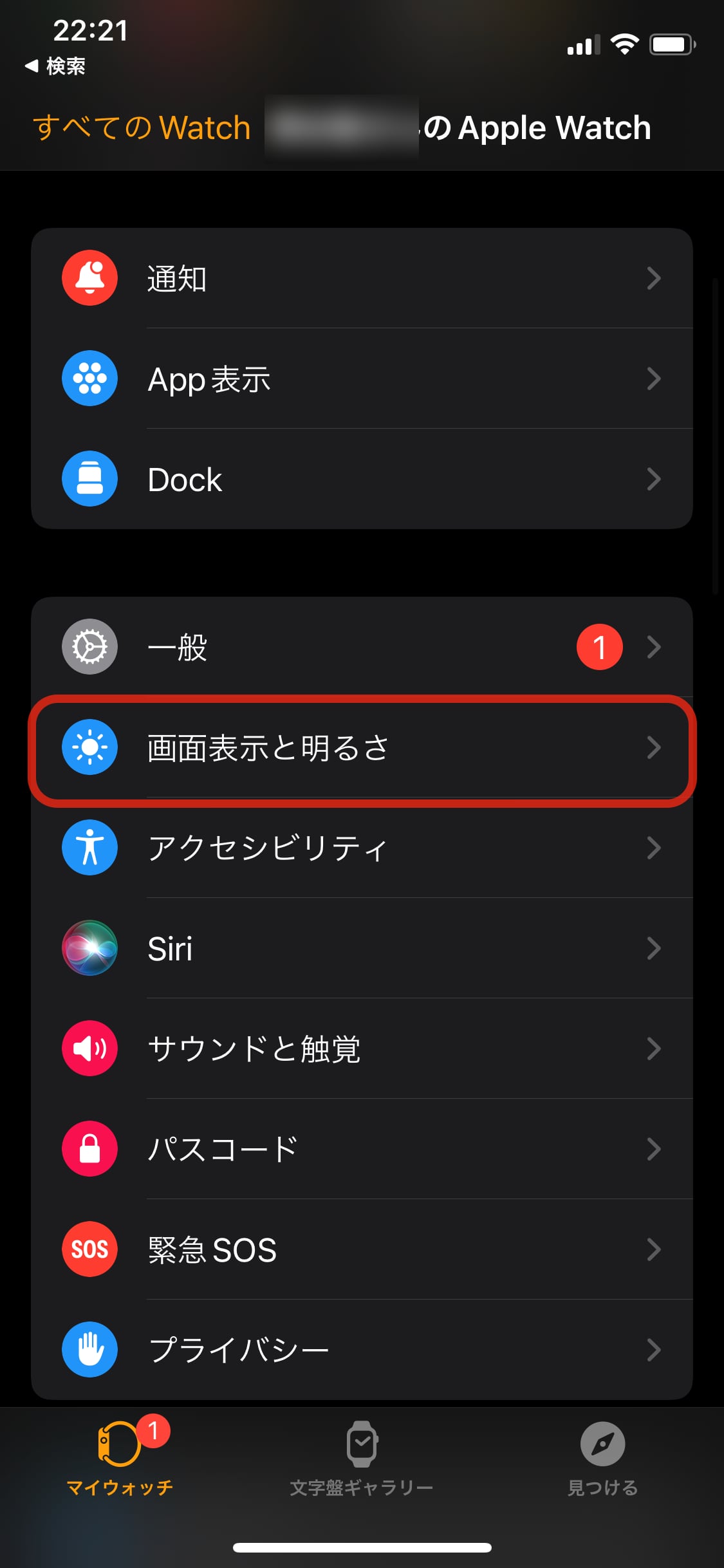
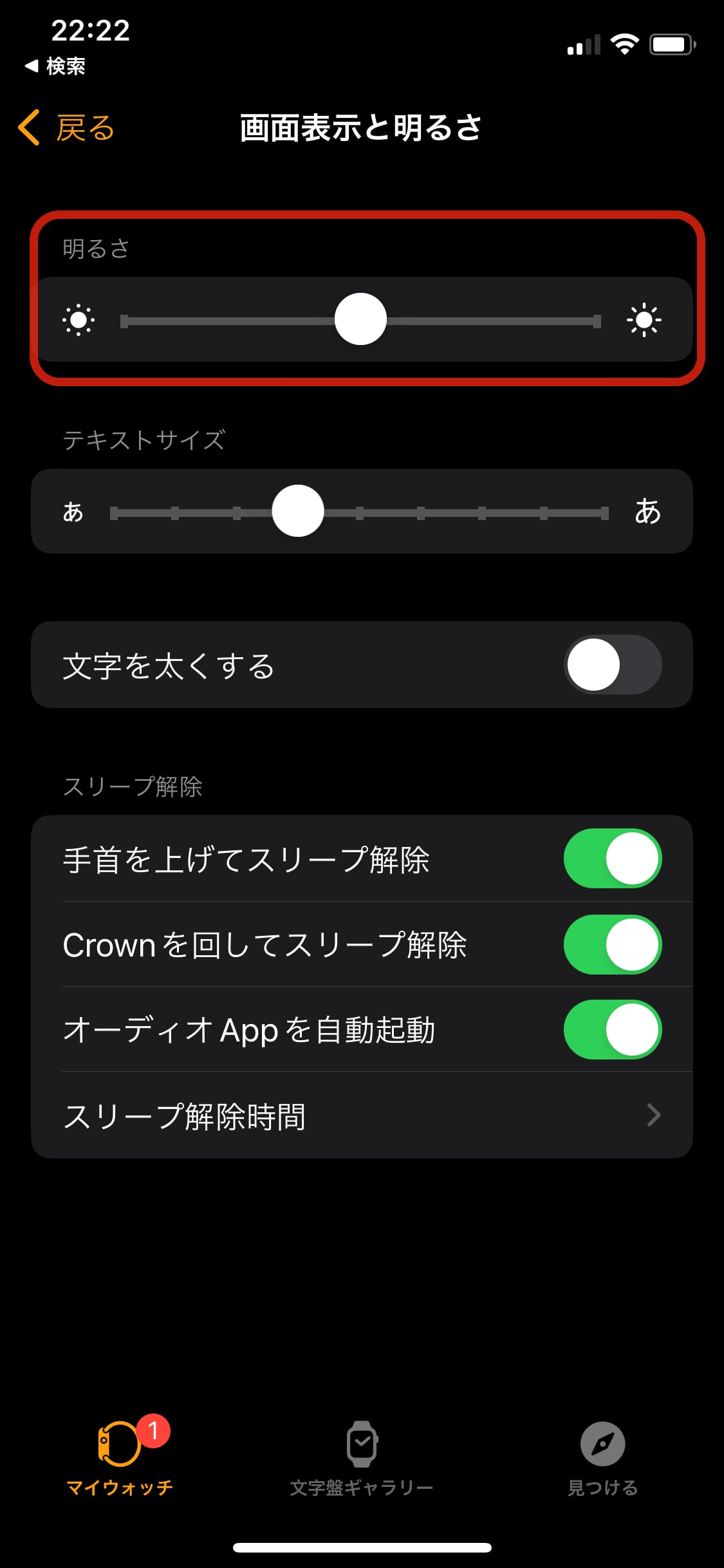
方法2.「常にオン」機能をオフにする
Apple Watch Series 5 以降では、手首を下ろしていても時間などの情報が常に表示される「常にオン」機能が備わっています。
※ちなみにApple Watch SE は「常にオン」に対応していません。
「常にオン」機能をオフにすることでバッテリーを節約することができます。
方法3.血中酸素ウェルネスの測定をオフに設定する
血中酸素ウェルネスの測定とは血中酸素ウェルネスアプリを使い、血中に取り込まれた酸素濃度を手首から測定して、健康状態を知ることができる機能のことです。
この機能はApple Watch Series 6以降に搭載されています。
ヘルスケア機能は非常に便利ですが、割とバッテリーを消費するので、一時的に必要がなければ、オフにすることを検討してみてください。
設定方法は「Watch」→「マイウォッチ」→「プライバシー」から「血中酸素ウェルネスの測定」をオフにする
方法4.画面をスリープ解除の設定を行う
画面をスリープ解除の設定を行うことにより、バッテリーの節電になるメリットがありますが、時計のディスプレイ表示が手首を返したり、Crownを回して点灯させることができなくなるというデメリットもあります。
個人的な感想ですが、ディスプレイを表示させるにはディスプレイをタップしなければならず、かなり使い勝手が悪く感じます。
ファッションとしてApple Watchを身につけるなら設定してもいいかもしれません。
設定方法は「Watch」→「マイウォッチ」→「画面表示と明るさ」から「スリープ解除」にある項目をオフにする
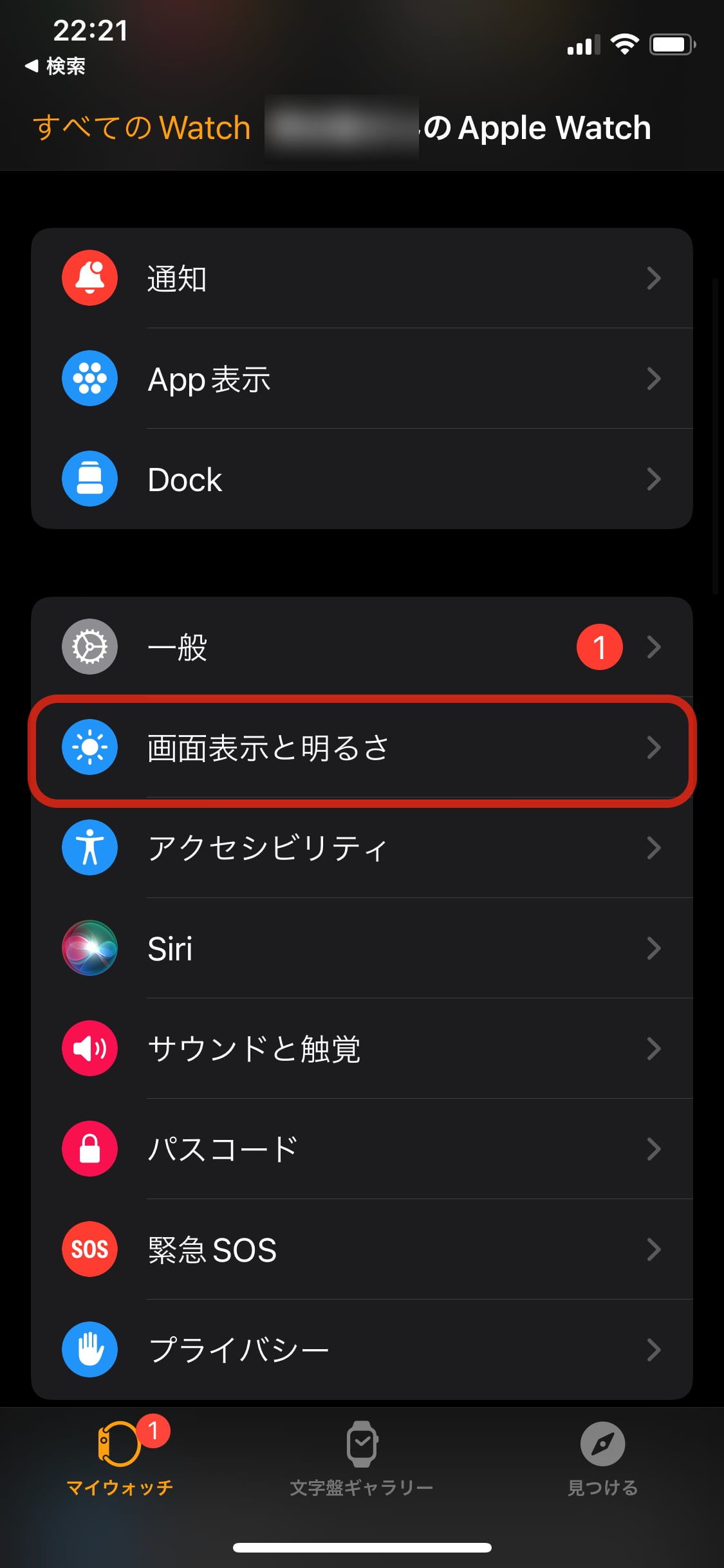
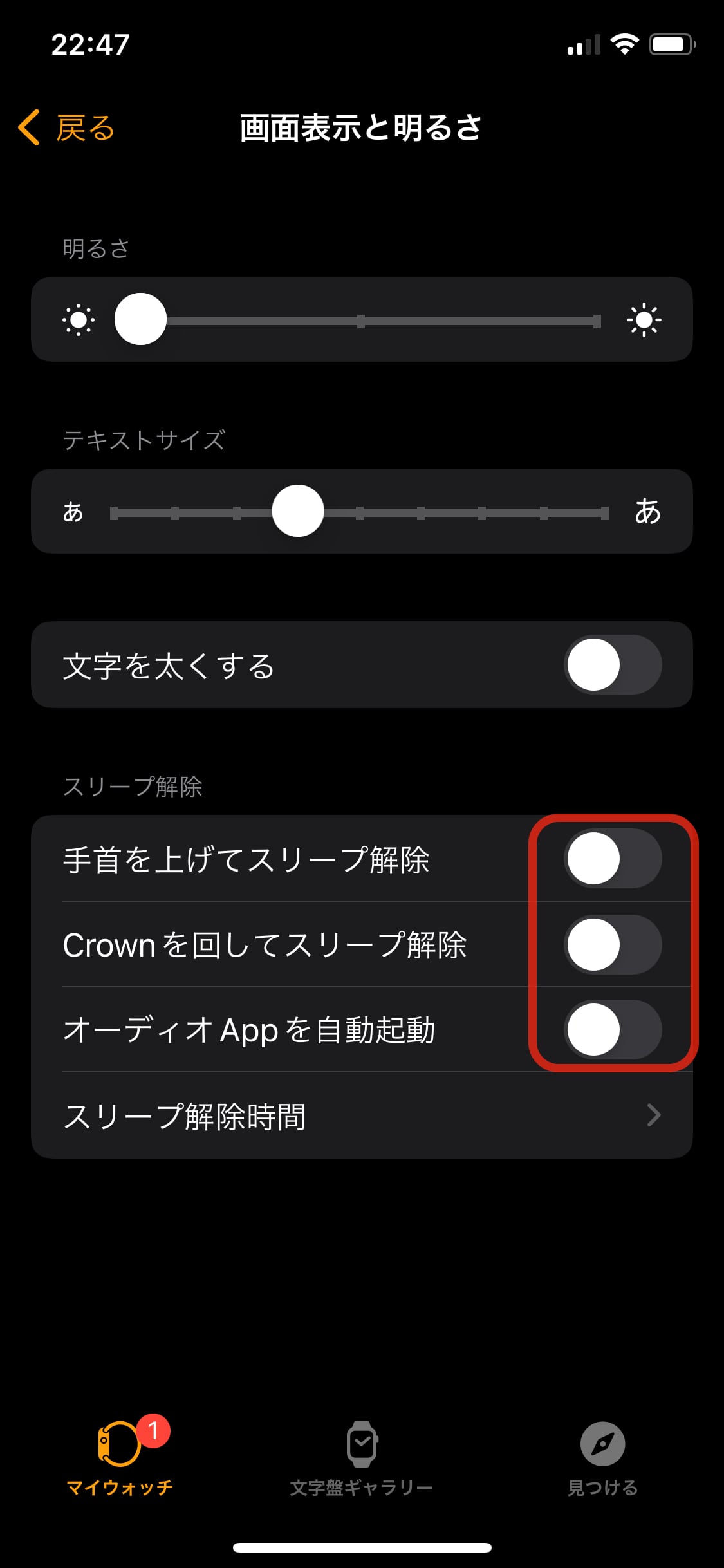
方法5.省電力モードをONに設定して過ごす
iPhoneと同じく、Apple Watchも省電力モードという機能があります。
ただし、一部機能が制限されたり、Apple Watchのパフォーマンスが一時的に低下するので設定の際は注意しておきましょう。
- 「常にオン」の画面表示
- 心拍数の通知機能 (不規則な心拍、高心拍数または低心拍数)
- 心拍数のバックグラウンド測定
- 血中に取り込まれた酸素のレベルのバックグラウンド測定
- ワークアウト開始のリマインダー
設定方法は「Apple Watchの画面を上にスワイプ」→「充電のパーセンテージ」から「省電力モード」をオンにする
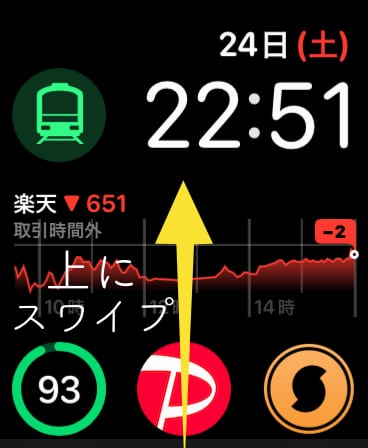
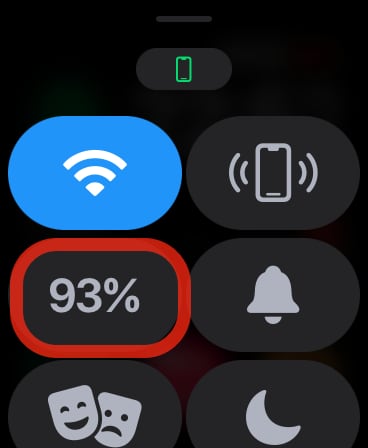
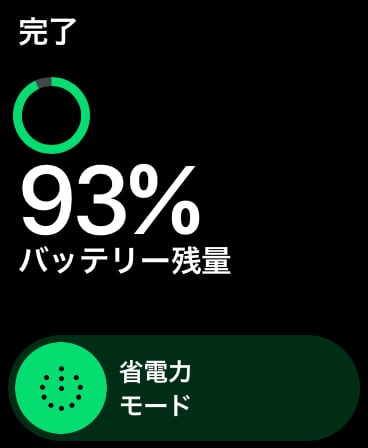
方法6.機内モードに設定して過ごす
機内モードをオンにすることで、Apple Watchで行われる通信がシャットアウトされるので、データ通信で消費される電力を節約することができます。
主に時間の確認しかできなくなるので、こちらもApple Watchの機能がかなり制限されてしまいます。
設定方法は「Apple Watchの画面を上にスワイプ」→「機内モード」をオンにする
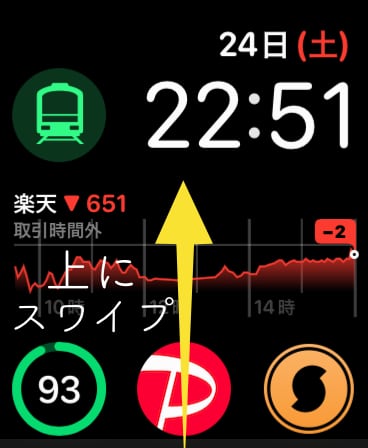
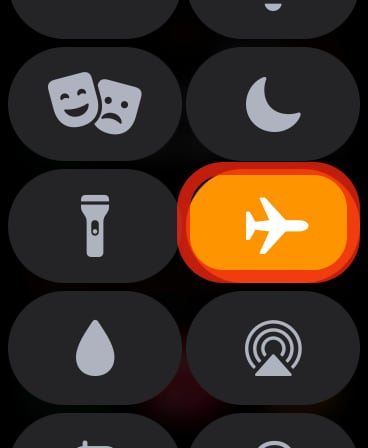
方法7.サウンドと触覚を調整設定する
Crown=デジタルクラウン(サイドのつまみ)の触覚とは、デジタルクラウンを回したときに「コツコツ」と感じる振動のことです。
この機能は正直あまり必要性を感じていないので、オフにしても僕は問題ないと思います。
設定方法:「Watch」→「マイウォッチ」→「サウンドと触覚」より「触覚をデフォルト」、「Crownの触覚」をオフに設定する
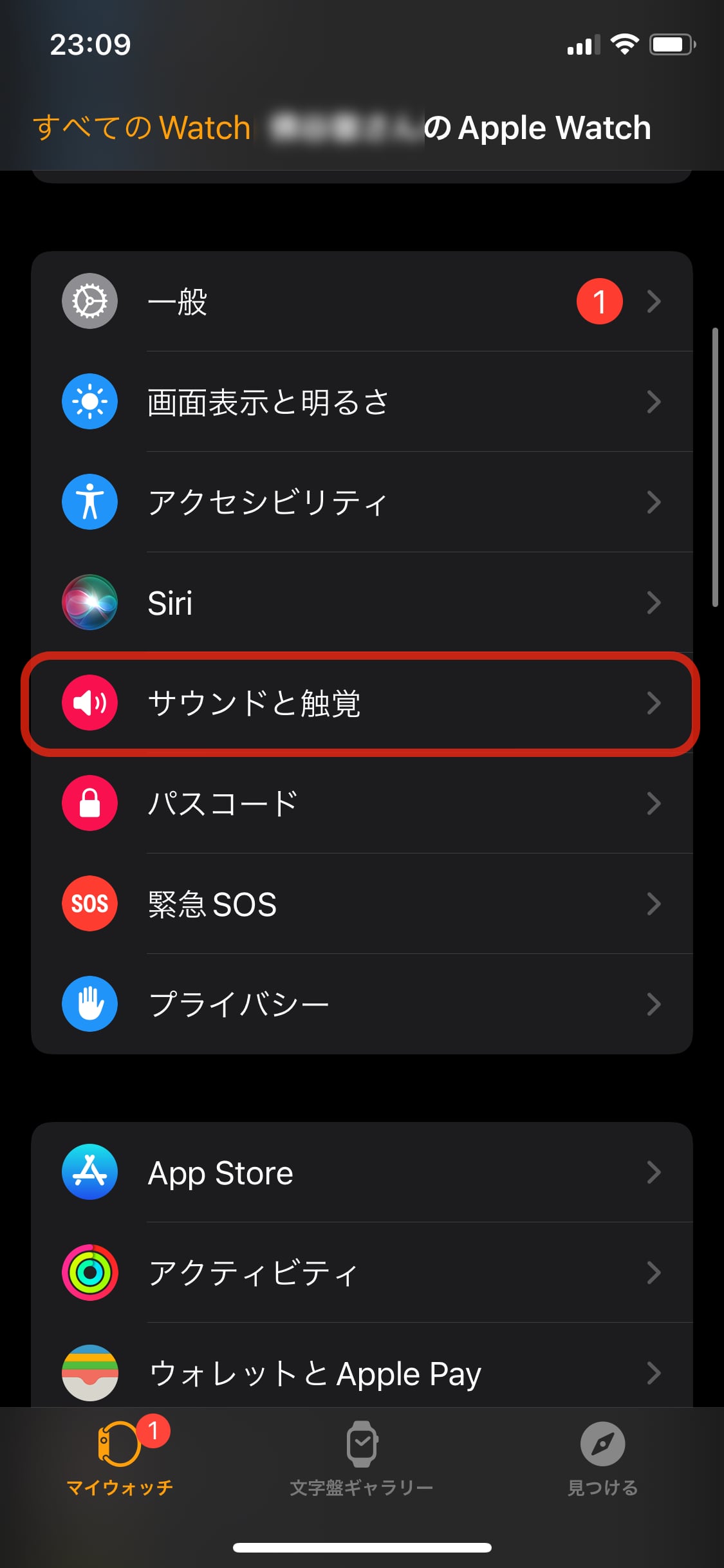
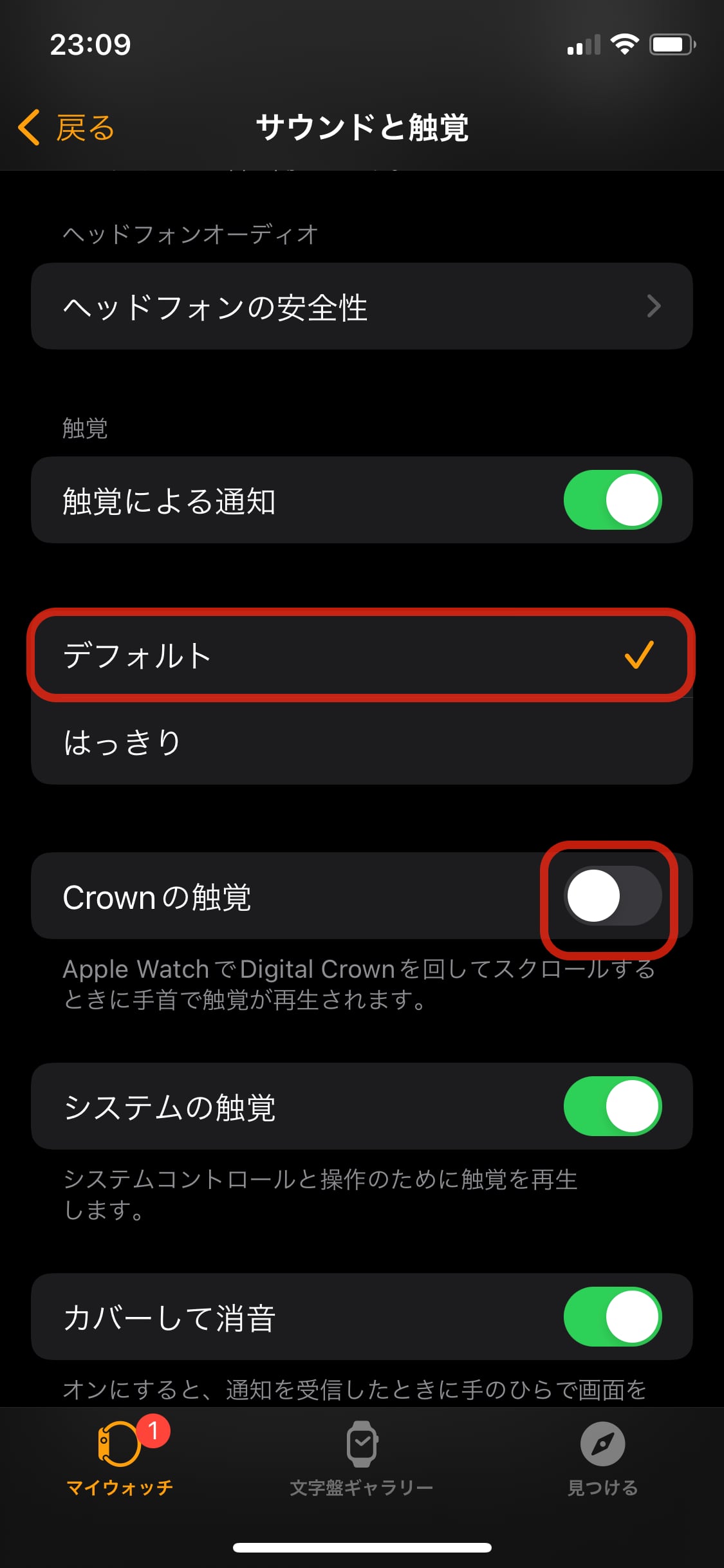
方法8.「Siri」を無効にする
Siriを有効にしておくと、Apple Watchは「Hey Siri」をずっと聴き続けることになるので、電力を消費してしまいます。
「Siri」を特に使っていない人は無効にしておくとよいでしょう。
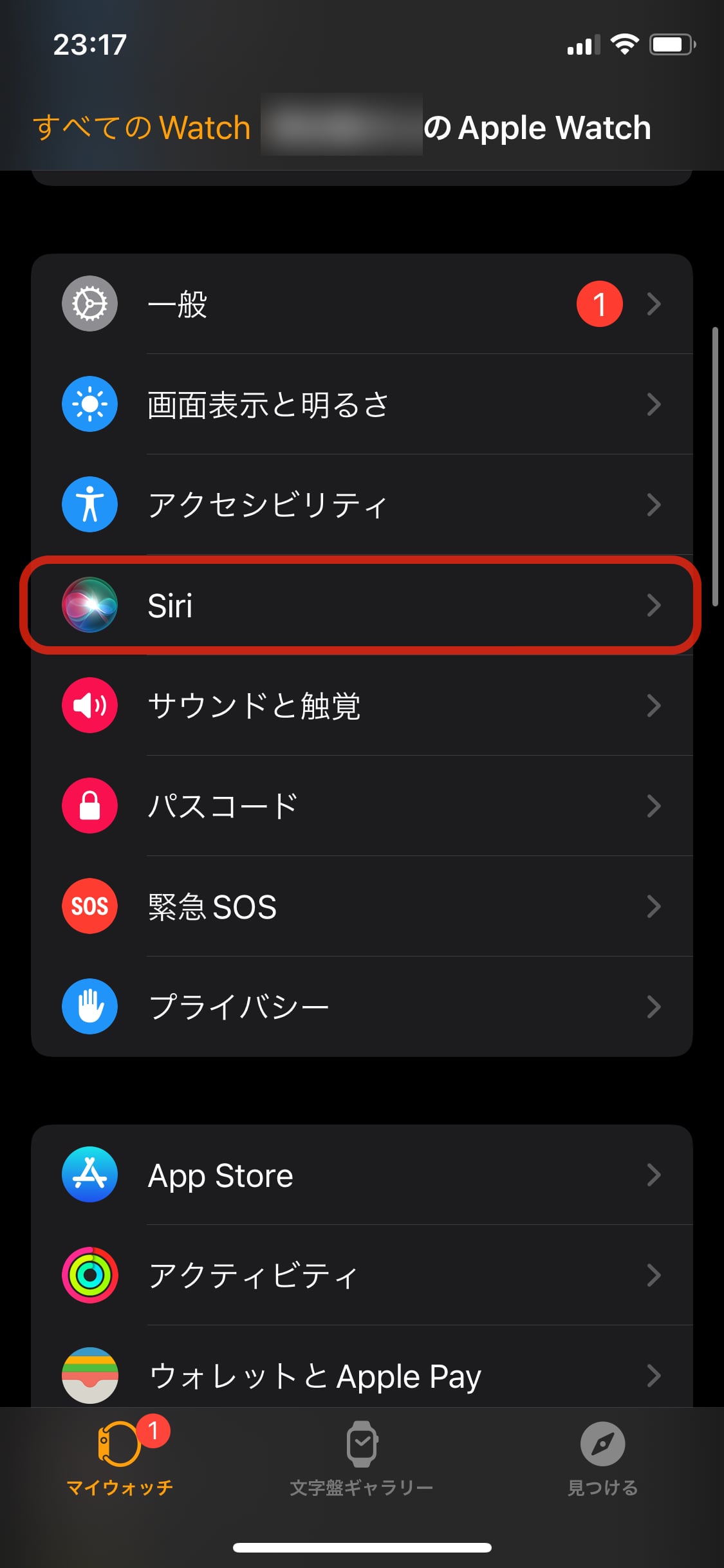
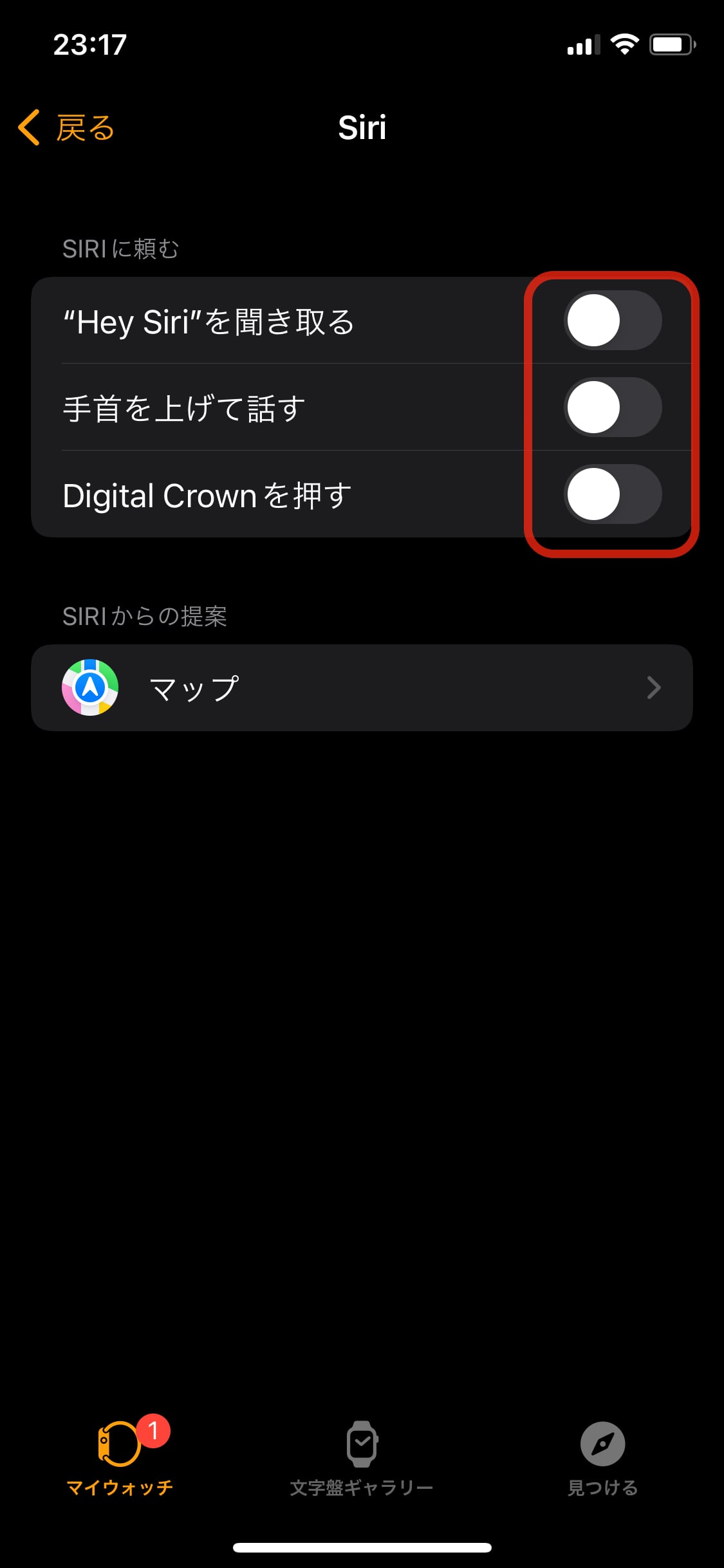
方法9.アプリのバックグラウンド更新を無効化する
アプリのバックグラウド更新をオフにしておくことで、自分の知らないところでの通信を抑えられるので、省電力化することができます。
ただし、コンプリケーションに設定されているアプリは、バックグラウンドで情報取得などを必要とするアプリはこれをオフにしてもバックグラウンド更新を無効化できないのでご注意を。
設定方法:「Watch」→「マイウォッチ」→「一般」より「Appのバックグラウンド更新」、より「Appのバックグラウンド更新」をオフに設定する
 トニー
トニーこのとき、バックグラウンド更新をオフはアプリごとに設定することができます。
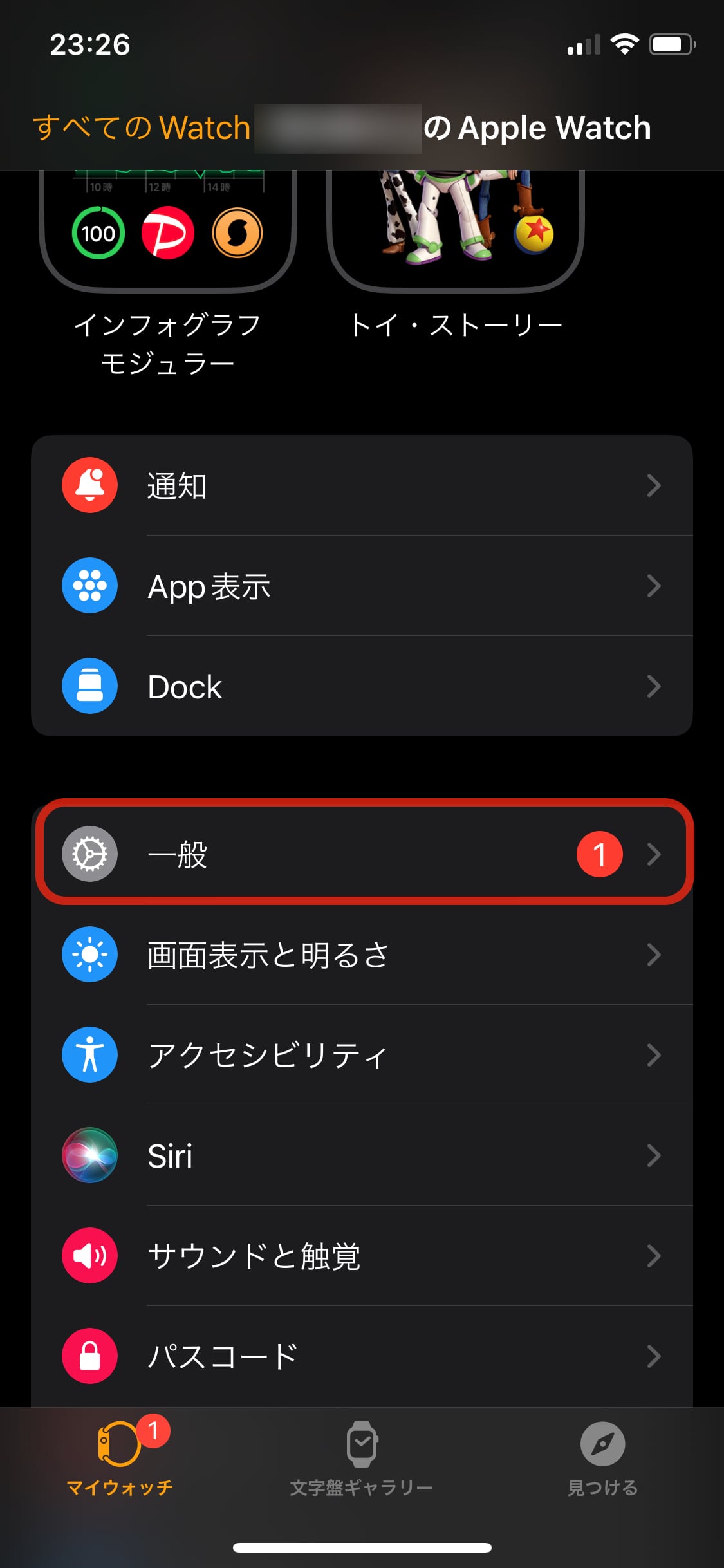
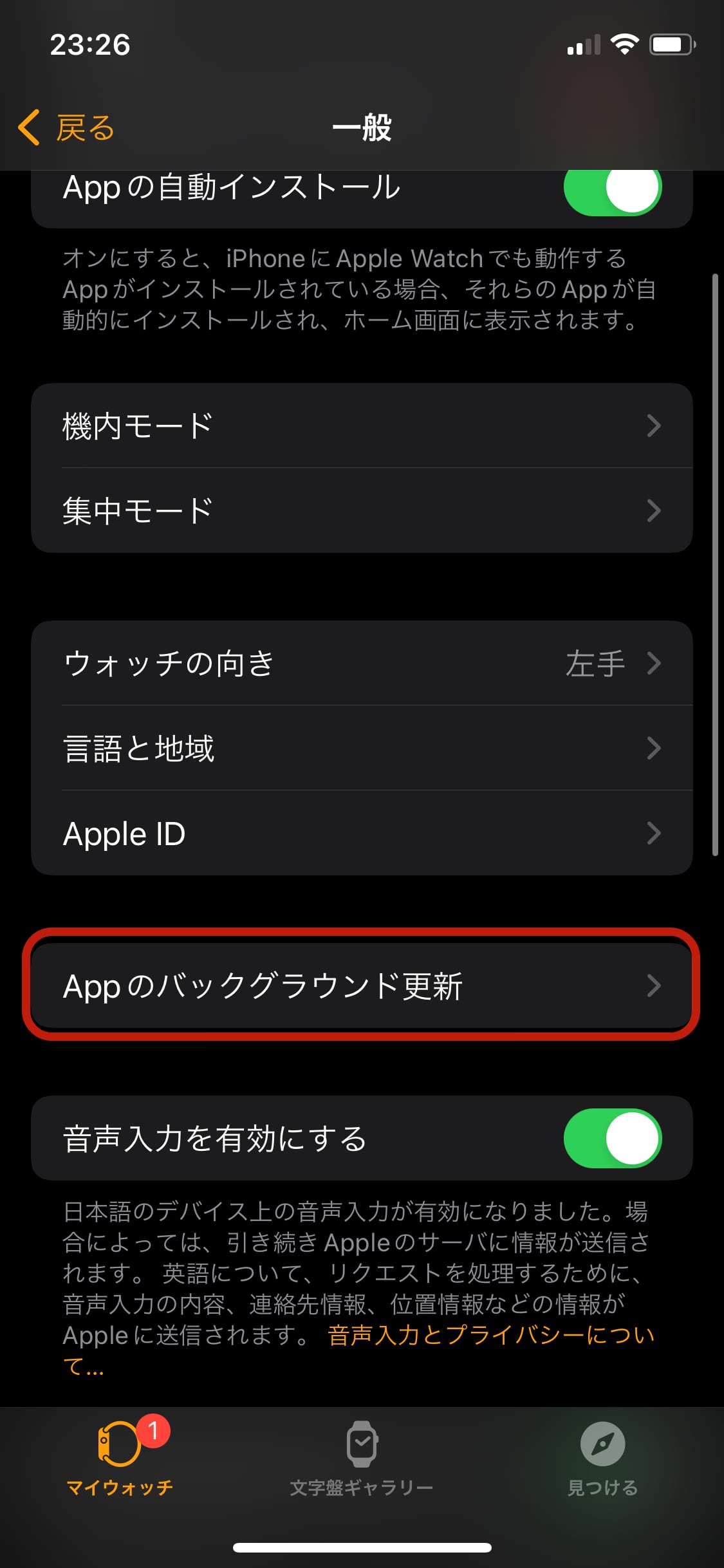
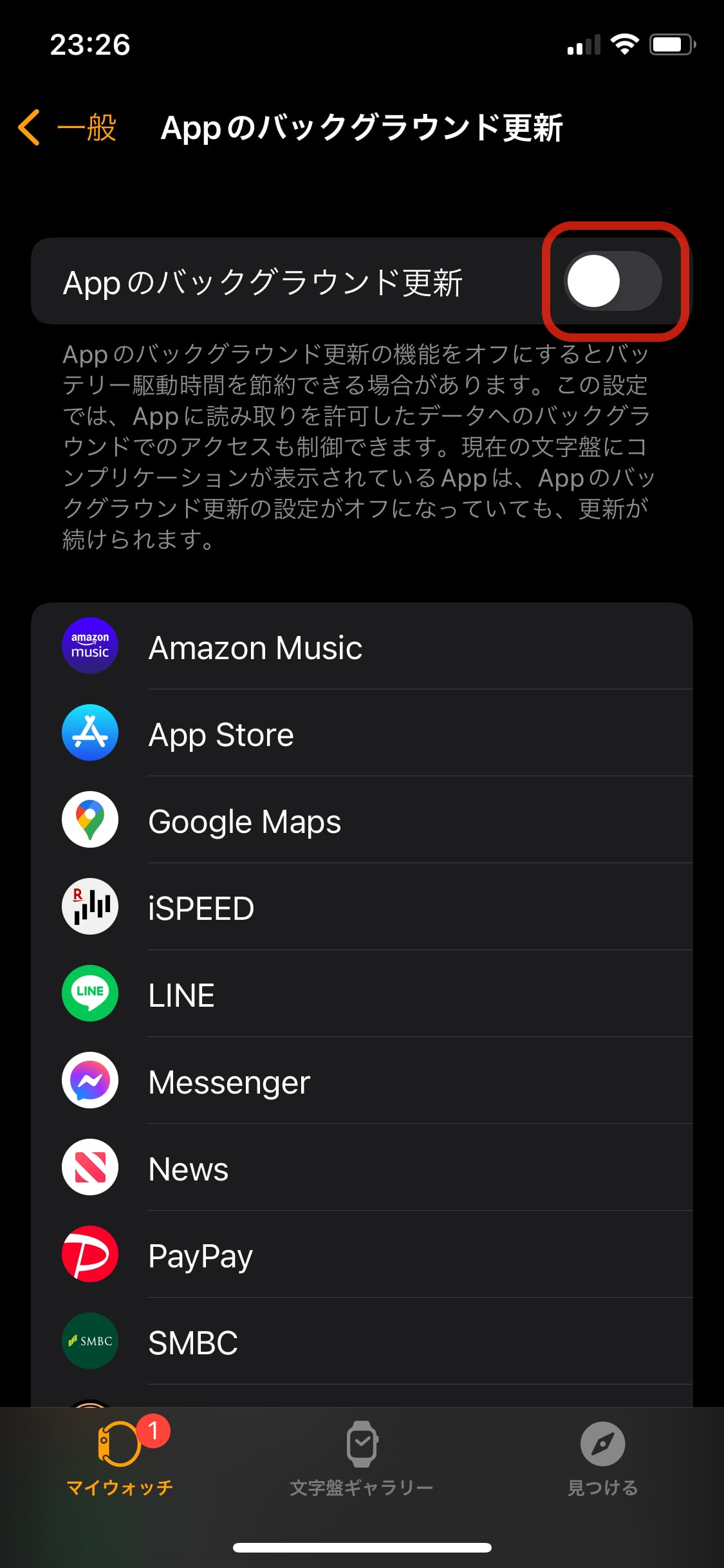
方法10.ディスプレイの文字盤を暗めに
ディスプレイの文字盤を黒が多い文字盤に設定しておくと消費電力を抑えることができます。
文字盤は文字盤ギャラリーで確認することができます。
シンプルのカテゴリーにある文字盤は黒が多めでバッテリーの消費を抑えたいときにおすすめです。

方法11.音量を下げるまたはバイブレーションを調整する
当たり前ですが、画面表示だけでなく、音を出すだけでも電力は消費されます。
通知オンなどは小さく抑えるまたはミュートにすることで少しでもバッテリーが長持ちするかもしれません。
また、通知の時の音量やバイブレーションの設定は「サウンドと触覚」から可能です。
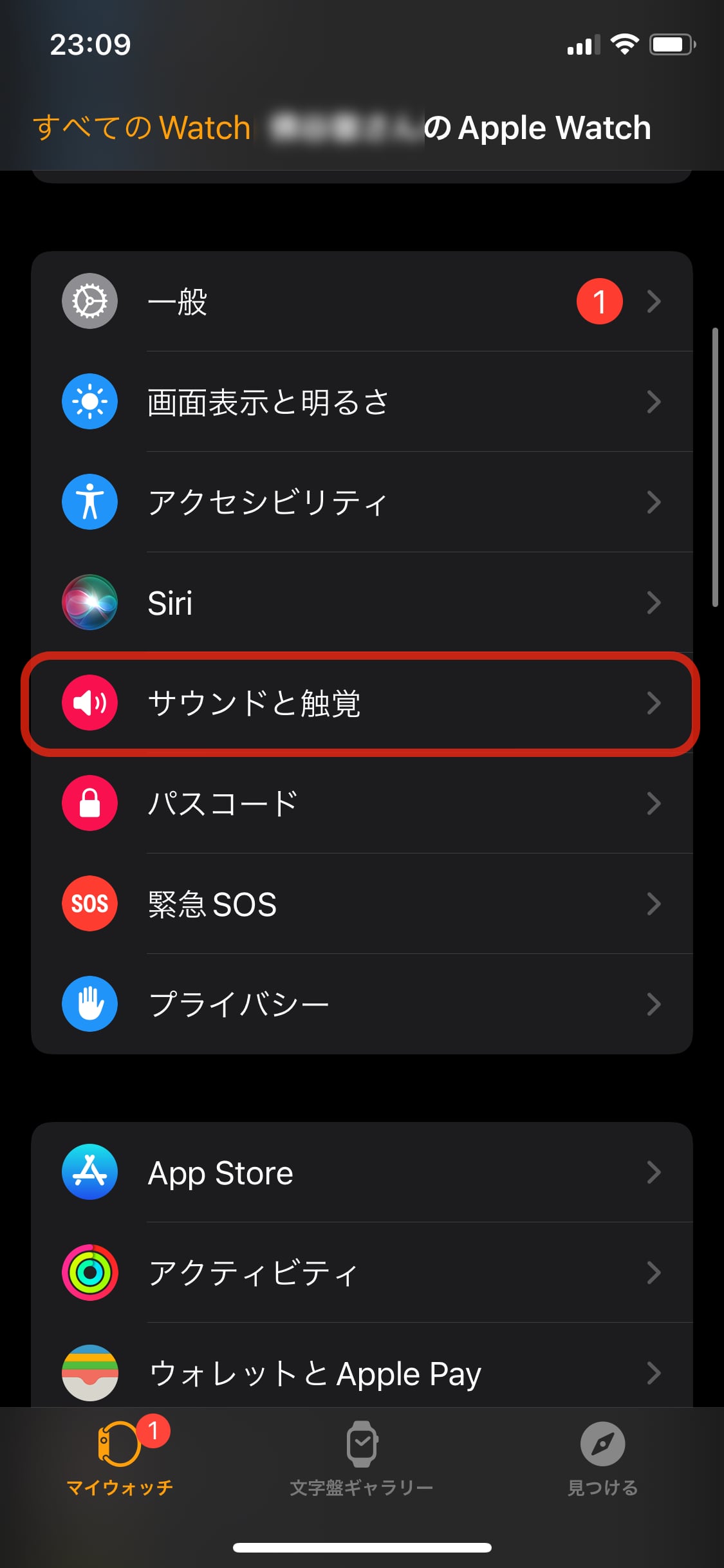
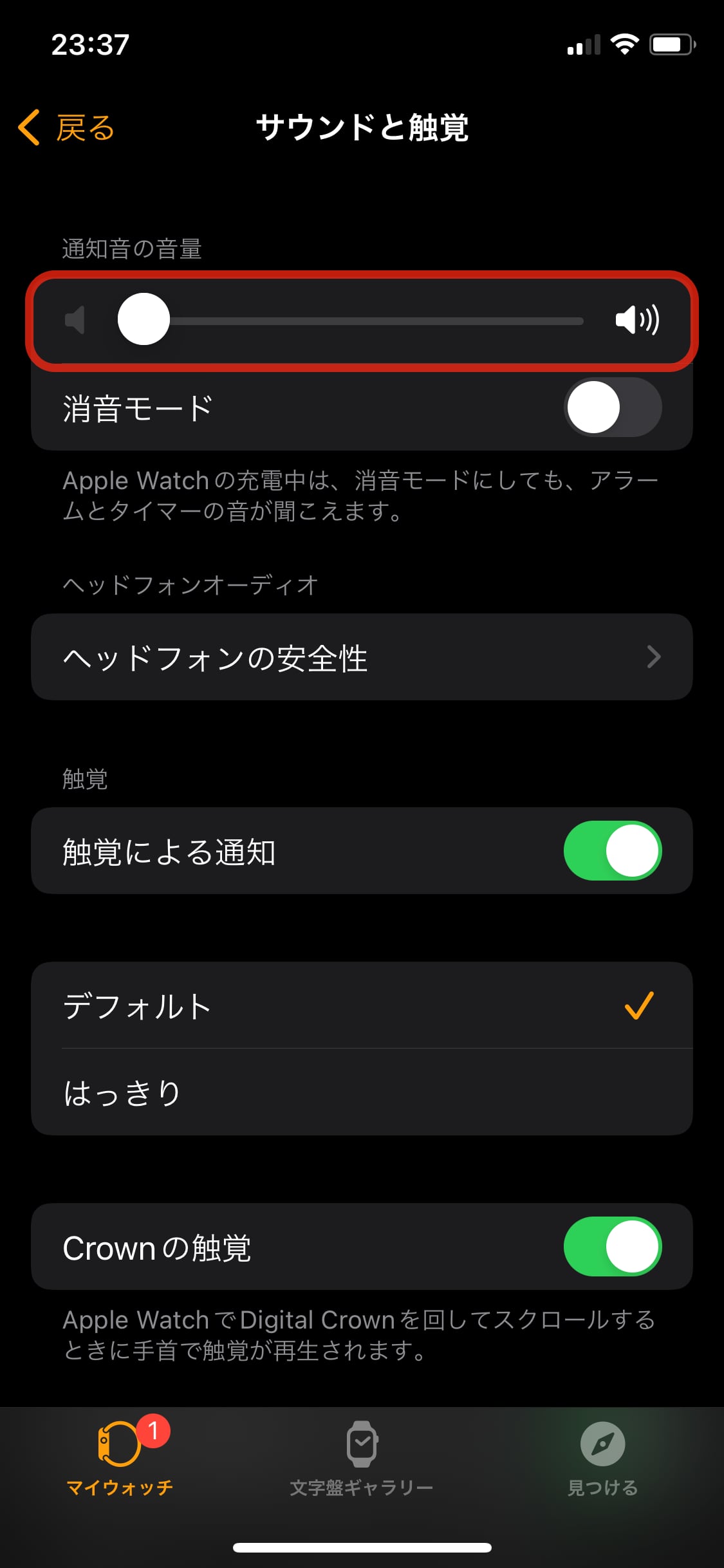
方法12.コンプリケーションが少なめの文字盤を設定する
コンプリケーションとは、文字盤上にアプリが持つ情報や機能の一部を常駐させたり、アプリ起動のショートカットを置いたりできる機能です。
文字盤にたくさんアプリを設置すると、iPhoneとApple Watchの通信が増加することにより、Apple Watchの消費電力も増えてしまいます。
つまり、定期的に情報が更新されるものや位置情報を利用するアプリを避けて登録した方がバッテリーの持ちは良くなります。
文字盤ギャラリーにある「インフォグラフモジュラー」はコンプリケーションが多いので避けた方がベターです。
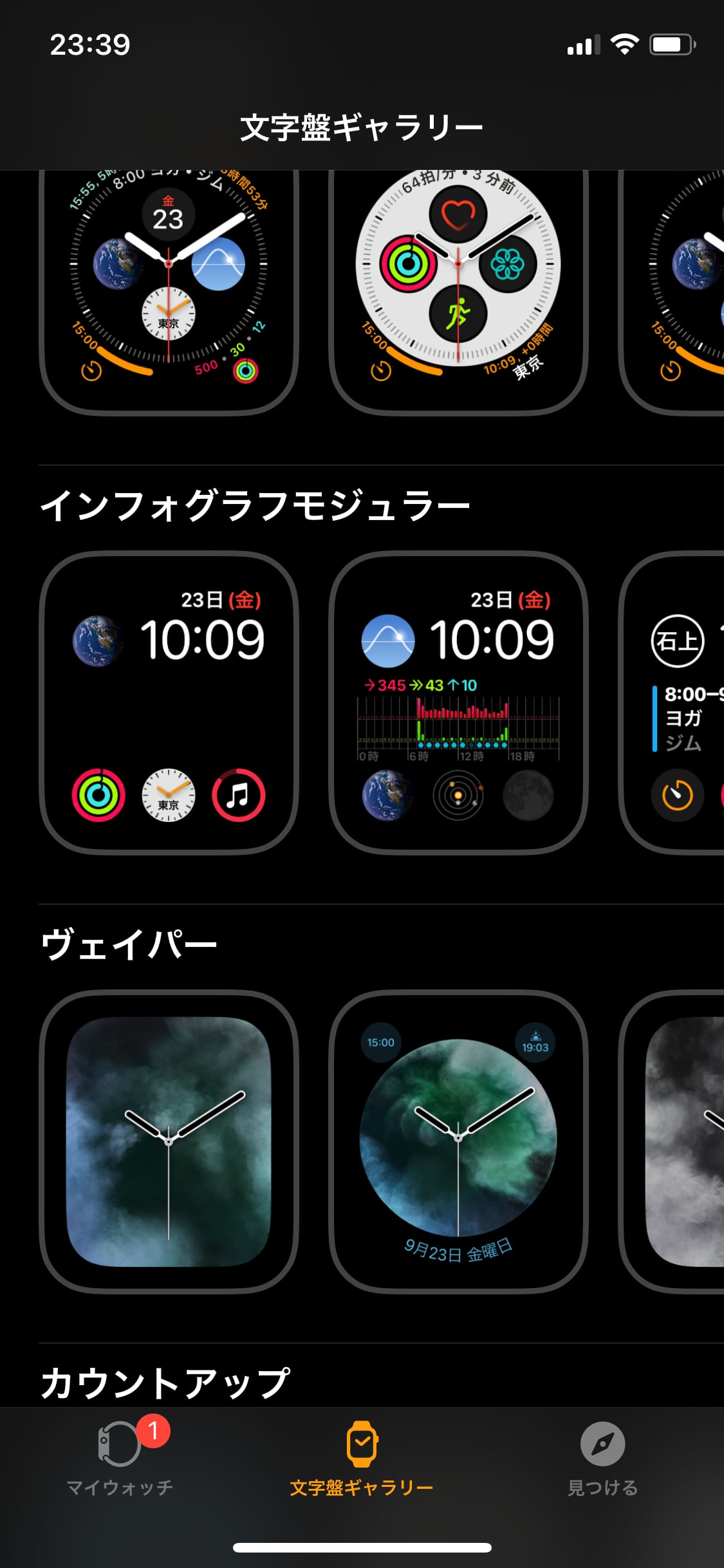
方法13.使用していないアプリを削除する
Apple Watchにインストールされているアプリが増えれば増えるほど、バックグラウンドでの通信も増えます。
不要と判断したアプリは削除し、整理整頓を心がけましょう。
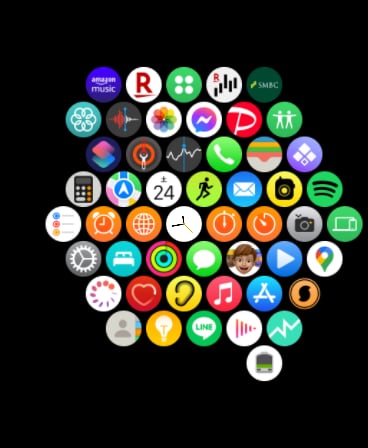
方法14.iPhoneのBluetoothはオンに
意外かもしれませんがiPhone上でBluetoothをオフにすると、Apple Watchのバッテリーの消費量が増えます。
デバイス同士のコミュニケーションがより効率的なものになるよう、iPhone上でBluetoothを常にオンにしておくようにしましょう。
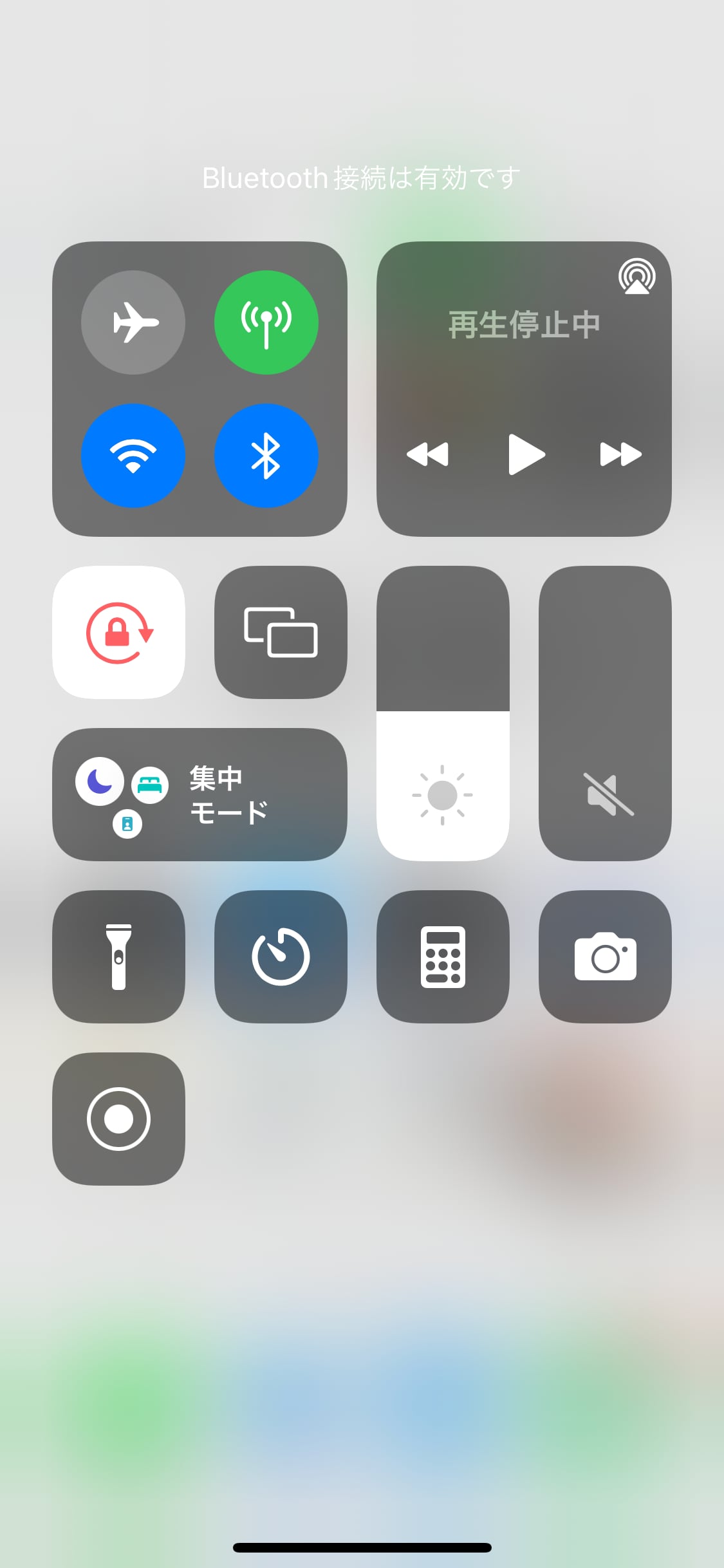
それでもすぐにApple Watchの充電が減るときの対処法
すぐにApple Watchの充電が減るのであれば、まずはApple Watchのバッテリー容量を確認してみましょう。
Apple Watchのバッテリー容量が80%を切っていたら、AppleCare+ の補償で無料でバッテリー交換してくれます。
※条件あり、詳細はApple公式サイトをご確認ください。
また、Apple Watchのバッテリー容量がかなり低下しているようであれば、買い替えも検討してもいいかもしれません。
また、モバイルバッテリーと充電ケーブルを持ち歩くことで、充電が減ったApple Watchに応急処置することができます。
【まとめ】Apple Watchのバッテリーを節約する方法
今回はApple Watchのバッテリーを節約する方法をご紹介しました。
Apple Watchのバッテリーが切れそうな時にできることをもう一度下記にまとめているので、ご覧ください。
- ディスプレイの明るさを調整する
- 常時オンディスプレイをオフにする
- 血中酸素ウェルネスの測定をオフに設定する
- 画面をスリープ解除を設定する
- 省電力モードをONに設定して過ごす
- 機内モードに設定して過ごす
- サウンドと触覚を調整設定する
- 「Hey Siri」を無効にする
- アプリのバックグラウンド更新を無効化する
- ディスプレイの文字盤を暗めに
- 音量を下げるまたはバイブレーションを調整する
- コンプリケーションが少なめの文字盤を設定する
- 使用していないアプリを削除する
- Bluetoothはオンに




コメント